ZOOMはバーチャルミーティングに便利なツールですが、画面共有がうまくいかないことがあります。この記事では、技術的な経験レベルに関係なく、この問題を管理するためのわかりやすいガイドを提供いたします。この記事では、ZOOMで問題なく画面共有できるようにするための方法について説明します。それではさっそく、本題に入りましょう。
ZOOMとは?
ZOOMは、仮想会議のために設計されたオンラインビデオおよびオーディオコミュニケーションプラットフォームです。クラウドベースのプラットフォームで、パソコンやスマートフォンなど、あらゆるデバイスからアクセスすることが可能です。また、HDビデオ・オーディオ、会議録画、ファイル共有などの機能を備えています。

ZOOMの画面共有の紹介
ZOOMは、会議中に画面を共有する機能を提供しています。この機能により、デスクトップ、ドキュメント、インターネットブラウザのウィンドウなどを表示することができるようになります。また、共有されたコンテンツに注釈を付けたり、写真や動画を取り込んだり、絵を描いたりすることができます。
ZOOM画面共有のよくある不具合の原因
ZOOMの画面共有の問題には、いくつかの共通の原因があります。インターネット接続の問題、古いソフトウェア、競合するアプリケーションなどがあります。また、画面共有の設定が正しく行われていない可能性もあります。
ZOOMの画面共有の問題の対処法
ZOOMの画面共有の問題をトラブルシューティングするには、まず問題の原因を特定する必要があります。以下のことを確認してみてください。
インターネット接続を確認する
普段のインターネット接続と同じかを確認します。特に、外にいる場合などはどのWi-Fiに接続をしているのかを確認しましょう。
グループHD映像をオフにする
グループHD映像をオフにすると言うのを一つの選択肢として持っていくのをお勧めします。これにより、相手型の電波が悪くても画面共有が見れる可能性が増えます。下記が設定の手順となります。
- ①Zoom Webポータルサイトにサインインをします。
- ②アカウント管理、アカウント設定の順にクリックします。
- ③ミーティングにて(詳細)にある「グループHD映像」がオフになっていることを確認します。
- ④オンになっている場合、オフにします。
ZOOMバージョンを確認する
実行していることを確認します。最後に、画面共有の設定が正しいかどうかを確認します。最新バージョンに関しては、下記URLよりご参照のほどお願いいたします。
画面共有の設定を確認する
ZOOMの画面共有の設定で、ビデオクリップに最適と言うのにチェックマークがついていないかの確認をしてみてください。これをオンにすると、スマートフォンの画面で見ている人の画面が崩れる仕様となってしまいます。
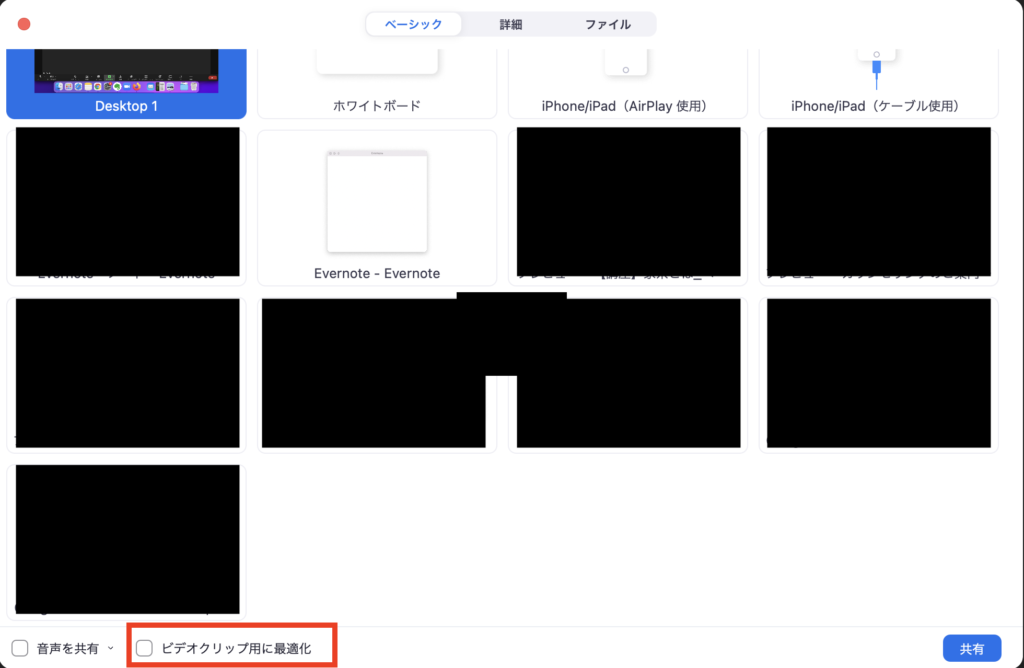
まとめ
画面共有は、バーチャルな会議を効率化する素晴らしい方法ですが、正しく動作しない場合はフラストレーションの原因になることもあります。ZOOMの画面共有を成功させるためには、問題の原因を特定し、それに応じてトラブルシューティングを行うことが重要です。
最後に
リモートワークでよく利用されるZOOM。
ZOOMについて、ご不明点ございましたら個別相談を受け付けております。
30分5,000円から受け付けておりますのでご希望の方は、下記よりご購入の程お願いいたします。















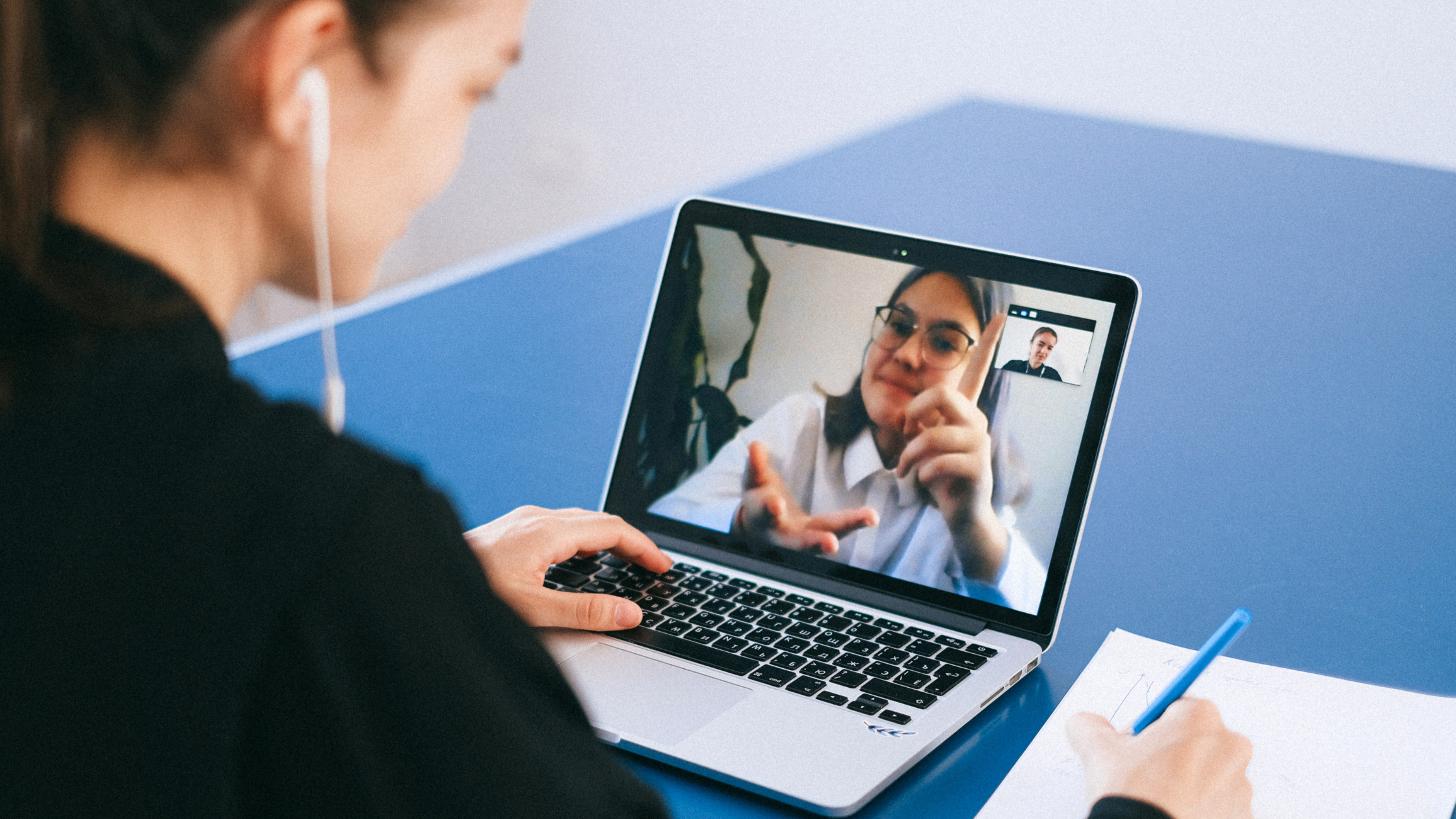


コメント